
Egal ob ihr überlegt, von Windows auf Apples Mac-Computer zu wechseln oder schon lange mit macOS unterwegs seid und ein paar Features von Windows ausprobieren wollt. In diesem Artikel fassen wir sieben praktische Applikationen für euch zusammen, die einige der besten Features von Windows auf dem Mac ermöglichen.
1. BackgroundMusic - Für Arbeit oder Freizeit empfehlenswert
Wenn ihr Musik von unterschiedlichen Quellen auf eurem Mac abspielt, also zum Beispiel von YouTube, Spotify oder eurer eigenen iTunes-Sammlung, erlaubt euch Apple mit »Now Playing« keine präzise Steuerung der Lautstärke einzelner Audioquellen. Ihr könnt diese nur stoppen oder starten.

BackgroundMusic fügt ein Menü am oberen Ende eures Displays hinzu, mit dem ihr ganz einfach die Lautstärke einzelner Anwendungen steuern könnt. Wenn ihr darüber hinaus noch auswählen möchtet, über welche Audioausgabe die Software ihr Signal ausgibt, solltet ihr euch SoundSource näher anschauen.
Preis: kostenlos
2. Magnet - So bekommt ihr eure App-Fenster in den Griff
Wenn ihr das einfache Fenster-Management von Windows auf eurem Mac vermisst, solltet ihr euch die Software Magnet ansehen. Mit Magnet könnt ihr mehrere Fenster in nahezu beliebigen Kombinationen auf eurem Bildschirm anordnen.

Das geht einmal per Drag and Drop in Richtung einer Bildschirmecke oder per Hotkeys. Zum Beispiel könnt ihr eure Fenster mit den Tasten [Control + Alt + D], [F] oder [G] in großen Dritteln anordnen. Mit der Tastenkombination [Control + Alt + Enter] füllt euer gewähltes Fenster wieder den gesamten Bildschirm aus.
Preis: 7.99 Euro
3. balena Etcher - Einfach bootbare USB-Sticks erstellen
Wenn ihr des Öfteren bootbare Speichermedien, zum Beispiel USB-Sticks, erstellen müsst, ist die Anwendung balena Etcher einen Blick wert. Die Software erlaubt es euch recht unkompliziert ein bootfähiges Speichermedium zu erstellen.

Balena Etcher ist für Linux, Mac und Windows verfügbar. Ihr könnt die Software also plattformübergreifend verwenden.
Preis: Basisversion kostenlos
4. AltTab - Noch nie war Alt-Tabben so einfach
Nutzer von Windows kennen die Tastenkombination [alt + tab], mit der schnell durch alle geöffneten Programme, inklusive einer kleinen Vorschau, navigiert werden kann. Eine ähnliche Funktion gibt es auch für Mac, jedoch werden nur die Icons der Software und nicht der Fensterinhalt dargestellt.

Die Software AltTab kopiert die Funktionalität von Windows auf Mac und zeigt beim Alt-Tabben den Inhalt aller geöffneten Programme an. Kleines Manko: Statt mit [Option + Tab] müsst ihr mit [Command + Tab] zwischen Programmen wechseln.
Preis: kostenlos
5. CopyClip - Clipboard Manager für Mac macht das Leben leichter
Wenn ihr häufig Textinhalte von A nach B auf eurem Mac kopiert, ist euch die Problematik bekannt: Es gibt auf Mac keinen Clipboard Manager. Also ein Teil der Software, die alle kürzlich kopierten Textinhalte bündelt und sichtbar macht. Wenn ihr mehrere Textinhalte kopieren wollt, müsst ihr jedes Mal zur ursprünglichen Quelle zurückgehen, um den ausgewählten Inhalt in die Zwischenablage zu schieben.

Mit der kleinen Software CopyClip könnt ihr in Zukunft sehr viel Zeit sparen. CopyClip sammelt alle von euch zuletzt kopierten Textinhalte und bündelt sie in einem Menü. Ihr könnt sogar einstellen, wie viele Texte gespeichert werden. Über CopyClip könnt ihr dann per Tastenkombination oder per Mausklick den Textinhalt auswählen, den ihr in die Zwischenablage schieben wollt.
Preis: kostenlos
6. Disk Utility - Externe Datenträgerverwaltung an einem Ort
Mac und Windows unterscheiden sich in der Art und Weise, wie sie externe Speichermedien wie USB-Sticks handhaben. Die Anwendung Disk Utility, welche mit jedem Mac mitgeliefert wird, fasst alle relevanten Informationen zu externen USB-Sticks für euch zusammen.
In Disk Utility könnt ihr darüber hinaus Speichermedien formatieren oder partitionieren.
Preis: kostenlos
7. Parallels - Windows auf dem Mac
Wenn euch trotz der hier genannten Programme noch ein ganz bestimmtes Feature von Windows fehlt oder ihr auf Windows nicht verzichten wollt, schaut euch Parallels an. Mit Parallels könnt ihr Windows auf eurem Mac ausführen.

Leider ist Parallels die teuerste der hier besprochenen Programme. Eine dauerhafte Lizenz kostet stolze 130 Euro, ein Lizenz-Upgrade 70 Euro. Alternativ könnt ihr ein Abo abschließen, wodurch ihr jährlich zahlt und Updates auf die neuesten Versionen obendrein erhaltet.
Preis: ab 130 Euro für eine Lizenz, ab 100 Euro für ein Jahresabo
Wenn ihr mehr über die Erfahrungen eines langjährigen Windows-Nutzers mit einem Macbook lesen wollt, dann schaut doch mal in den Artikel von Sören Diedrich rein: 27 Jahre Windows, jetzt erstmals ein MacBook: Lernt aus meiner Verwirrung!
Welches Betriebssystem nutzt ihr aktuell: Windows oder Mac? Habt ihr spannende Tipps zur Handhabung am Mac parat? Denkt ihr darüber nach, von Windows zu Mac zu wechseln? Schreibt es gerne in die Kommentare!




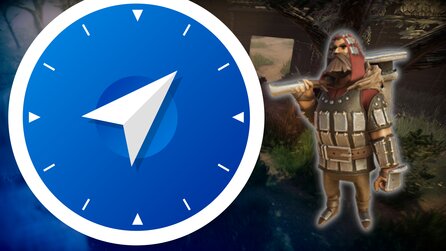
Nur angemeldete Benutzer können kommentieren und bewerten.
Dein Kommentar wurde nicht gespeichert. Dies kann folgende Ursachen haben:
1. Der Kommentar ist länger als 4000 Zeichen.
2. Du hast versucht, einen Kommentar innerhalb der 10-Sekunden-Schreibsperre zu senden.
3. Dein Kommentar wurde als Spam identifiziert. Bitte beachte unsere Richtlinien zum Erstellen von Kommentaren.
4. Du verfügst nicht über die nötigen Schreibrechte bzw. wurdest gebannt.
Bei Fragen oder Problemen nutze bitte das Kontakt-Formular.
Nur angemeldete Benutzer können kommentieren und bewerten.
Nur angemeldete Plus-Mitglieder können Plus-Inhalte kommentieren und bewerten.